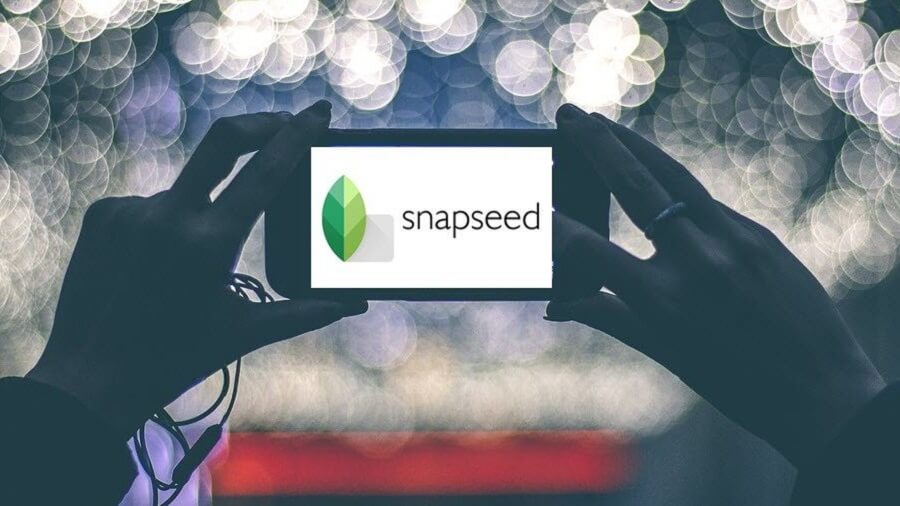Snapseed یکی از بهترین برنامه های ادیت برای ویرایش عکس ها در تلفن همراه است. گوگل شرکتی را که برنامه Snapseed را ساخته بود در سال 2012 خریداری کرد، می توان گفت هم اکنون این نرم افزار ویرایش عکس در موبایل متعلق به شرکت گوگل است. تقریباً از زمانی که برنامه Snapseed جزئی از برنامه های شرکت گوگل شده است، محبوبیت آن چندین برابر شده است.
Snapseed به سادگی و داشتن ویژگی های فراوان و جذاب مشهور است. در کنار این قابلیت های خوب این برنامه رایگان نیز هست و هر کسی می تواند به راحتی از آن استفاده کند. اما این ادیتور یک مشکل دارد، یادگیری آن مانند ادیتور های کامپیوتری تقریباً سخت و مشکل است. ما در این مطلب به شما کمک خواهیم کرد، تا با نحوه کارکرد این برنامه آشنا شده و بتوانید با استفاده از این ادیتور به راحتی عکس های خود را ادیت کنید.
تلفن های هوشمند مدرن می توانند عکس های خیره کننده ای بگیرند، اما از هر عکاسی بپرسید، به شما می گوید داشتن ابزار های مناسب برای عکاسی تنها نیمی از راه است. ویرایش عکس گرفته شده بخش اساسی فرآیند عکاسی است، زیرا ویرایش می تواند عکس های خوب را به تصاویر خیره کننده تبدیل کند.
ما با با معرفی بهترین و مهم ترین قابلیت های برنامه Snapseed، ویرایش عکس در تلفن همراه را به آسانی به شما آموزش خواهیم داد. البته ما همه ویژگی های موجود در ادیت عکس Snapseed را معرفی نخواهیم کرد، این امر به زمان و توضیحات زیادی نیاز دارد. در عوض ما، نکات و ترفند های مهم ادیت تصویر Snapseed را به شما آموزش می دهیم. برای شروع به کار ابتدا با اصول اولیه آشنا می شوید، شما می توانید در آینده با یادگیری بیشتر در مورد ویرایش عکس و عکاسی، دانسته های خود را بهبود بخشید.
به جای JPEG با فرمت RAW عکاسی کنید

قبل از شروع به آموزش کار با ابزار ادیت Snapseed، توصیه می کنیم عکس های خود را به شکل RAW بگیرید، البته به شرطی که تلفن شما از آن پشتیبانی کند. فایل های تصویری RAW فشرده نشده و بدون پردازش هستند، اما عکس های JPEG به طور خودکار فشرده شده اند و توسط نرم افزار های ویرایشگر تلفن همراه شما ویرایش شده اند تا زیبا تر به نظر برسند. البته که این ویژگی تلفن همراه خوب است، اما تصاویر RAW حاوی اطلاعات بیشتری هستند و برای ویرایش آزادی عمل بیشتری به شما می دهند. با تصاویر RAW، می توانید تعادل رنگ سفید، نور دهی و سایر پارامتر ها را بدون افت شدید کیفیت تغییر دهید.
البته، عکاسی با فرمت RAW دارای معایبی نیز است. این فایل ها بسیار بزرگ هستند و می توانند فضای ذخیره سازی زیادی را مصرف کنند. همچنین برای ویرایش آن ها نیز به قدرت پردازشی بیشتری نیاز است، بنابراین اگر گوشی کندی دارید بهتر است از این فرمت استفاده نکنید.
عکاسی با گوشی هوشمند

ما می خواستیم عکس نمونه مان یک عکس کلی باشد که هر شخصی می تواند آن را بگیرد، بنابراین از عکس یک مجسمه چوبی استفاده کرده ایم. این عکس نه خیلی تخصصی است، نه برای گرفتن آن از چراغ اضافی استفاده شده است، نه نور پردازی خاصی دارد و نه هیچ چیز دیگر. این یک عکس ساده است که می توانیم از طریق ابزار ادیت عکس Snapseed آن را به عکسی فوق العاده تبدیل کنیم.
فیلترهای پیش فرض ادیتور Snapseed

من طرفدار افکت های از پیش تنظیم شده یا فیلتر ها نیستم، اما نمی توان انکار کرد که کار کردن با آن ها آسان تر از یادگیری پارامتر های ویرایشی فراوان است. پس از وارد کردن عکس در ابزار ادیت Snapseed، برگه ای را در گوشه پایین سمت چپ مشاهده خواهید کرد که روی آن نوشته شده است LOOKS، کافی است روی آن ضربه بزنید و فیلتر های Snapseed را ببینید.
علاوه بر این، می توانید به برگه TOOLS بروید و گزینه هایی شامل(، HDR Scape ،Glamour Glow ،Drama ،Vintage ،Grainy Film Grunge Retrolux ،Noir ،Portrait و Lens Blur )و سایر جلوه های ویژه را بیابید.
این افکت های خودکار هر آن چه که شما نیاز دارید به شما می دهند و می توانند نقطه شروع خوبی برای یادگیری ویرایش تصویر باشد. البته که ترجیح ما این است که تصویر اصلی را حفظ کرده و از ویرایش های دستی استفاده کنید.
رفع نواقص نور در Snapseed

اولین قدم این است که نواقص نور و سایه های عکس را بر طرف کنید. تلفن شما همیشه آنقدر هوشمند نیست که بتواند نور را به درستی اندازه گیری کند. حتی اگر دارای قابلیت های تنظیم نور آن قوی باشند. همچنین ممکن است که شما بخواهید بر اساس سلیقه خود یک تصویر تیره تر یا روشن تر داشته باشد. Snapseed راهی برای رفع این مشکل دارد، کافی است در منوی ادیت روی برگه TOOLS ضربه بزنید و Tune Image را برای عکس خود انتخاب کنید.
می توانید پارامتر هایی مانند روشنایی، کنتراست، سایه ها، هایلایت ها و موارد دیگر را ویرایش کنید. برای این کار کافیست انگشت خود را به بالا و پایین بکشید تا پارامتر مورد نظر برای ویرایش انتخاب شود. سپس انگشت خود را به چپ و راست بکشید تا شدت هر پارامتری که انتخاب کرده اید تغییر کند.
مثلاً من می خواهم تصویر را کمی روشن تر کنم و همه چیز را واضح تر نشان دهم، اما همچنان می خواهم نور دهی در سراسر تصویرم یکنواخت باشد. برای دستیابی به این هدف، من کنتراست و هایلایت ها را کاهش دادم در حالی که سایه ها را افزایش می دهم.
Ambiance نوعی کنتراست خاص است که می تواند نور دهی را در عکس متعادل کند. البته که در صورت زیاده روی می تواند ظاهر غیر طبیعی به تصویر شما بدهد، بنابراین بهتر است زیاد آن را دستکاری نکنید. ما معمولاً هنگام استفاده از نرم افزار ادیت عکس Snapseed از آن بسیار کم استفاده می کنیم.
در ادامه تصویری از تغییراتی که تا کنون انجام داده ایم را بارگزاری کرده ایم. البته این تغییرات خیلی ابتدایی است و تغییرات بیشتری را می توان روی آن اعمال کرد.

تعادل رنگ سفید با استفاده از Snapseed

تثبیت تعادل رنگ سفید معمولاً یکی از اولین نکات در ویرایش عکس است. دوربین ها اغلب نور را اشتباه می خوانند، که این امر باعث ایجاد رنگ های عجیب و غریب می شود. هنگام ویرایش عکس ابتدا مطمئن شوید که تعادل بین رنگ های آبی، زرد، سبز و سرخابی را پیدا کرده اید. همچنین، می توانید خلاق باشید و به تصاویر رنگی هایی را اضافه کنید که هنگام گرفتن عکس وجود نداشته اند. تئوری تغییر و ویرایش رنگ ها بخش مهمی از عکاسی است.
مثلاً من می خواهم عکس خود را در حالتی سنتی تر نگه دارم، همانطور که در قسمت های قبلی کار با نرم افزار ادیت عکس Snapseed مقداری گرمی به آن اضافه کرده بودم. در این مورد، من کمی رنگ سرخابی را به تصویر اضافه می کنم، فقط به این دلیل که این رنگ به عکس های داخل ساحل جلوه خاصی می بخشد.
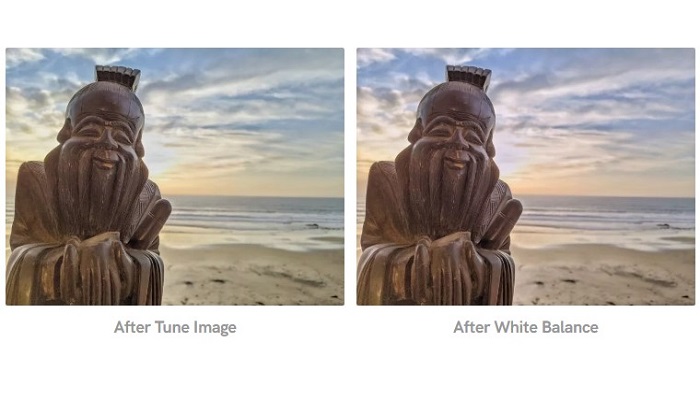
برش، چرخش و پرسپکتیو

من با پرسپکتیو عکس خود مشکلی ندارم و نمی خواهم آن را تغییر دهم، اما Snapseed برای کسانی که می خواهند این کار ها را انجام دهند گزینه های جذابی دارد. اگر متوجه شدید که عکس را کمی کج گرفته اید، پارامتر های مربوط به تنظیمات انواع پرسپکتیو می توانند عکس شما را مرتب و صاف کنند. مثلاَ تابع rotate می تواند خط افق را برای شما تراز کند. همچنین افزونه برش نیز می تواند برای رفع نواقص اطراف عکس یا برش عناصر مناسب باشد.
ویرایش عکس با استفاده از قلم مو های Snapseed

از عملکرد قلم مو می توان برای ویرایش های انتخابی تصاویر استفاده کرد. مثلاً من می خواهم جلوه هایی چشمگیر تر به آسمان، اقیانوس و ماسه ها در پس زمینه بی افزایم، بدون اینکه بر مجسمه چوبی تأثیر بگذارد. برای انجام این تغییرات در عکس، من به TOOLS می روم و بر روی Brush در پارامتر های ادیت Snapseed ضربه می زنم. بخش TOOLS به من امکان ویرایش نور دهی، رنگ، سایه ها و موارد دیگر را می دهد.
اکنون، من می خواهم پس زمینه را ویرایش کنم، بنابراین Saturation را انتخاب می کنم و پارامتر را به 10 می رسانم. پس از انجام این کار، می توانید انگشت خود را روی مناطقی که نیاز به تغییر دارند بکشید. سپس روی نماد چشم ضربه بزنید تا مناطق انتخاب شده با رنگ قرمز مشخص شوند. اگر به طور تصادفی بخش هایی را که نمی خواهید ویرایش کنید قرمز شده اند، سطح saturation را به صفر برسانید و با استفاده از برچسب “پاک کن” انگشت خود را روی مناطقی که نمی خواهید تغییر کنند بکشید. پس از آن شما می توانید تغییرات مورد نظر خود را بر روی مناطقی که انتخاب کرده اید اعمال کنید.
با ابزار ادیت Snapseed، اجسام اضافی را از عکس حذف کنید

حتماً تا به حال شده است که عکس شگفت انگیزی بگیرید و سپس متوجه شوید که مثلاً یک تکه زباله زشت در اطرافش آن را خراب کرده است. حذف کردن، برجسته کردن و کم رنگ کردن اجسام یا عناصر درون عکس با استفاده از این ادیتور امکان پذیر است. افزونه های هوشمند Snapseed می توانند اطلاعات را از محیط اطراف شی گرفته و تصویر را به طور هوشمند پاک کنند. به عنوان مثال من بخشی از جلبک های دریایی را در ماسه و صخره های سمت راست تصویر حذف می کنم تا شما ببینید که چطور است.
برای این کار به قسمت TOOLS رفته و گزینه Healing را انتخاب کنید. شما می توانید با بزرگ نمایی و کوچک نمایی تصویر، نقص ها را بهتر ببینید و برای حذف آن ها اقدام کنید. همچنین می توانید اندازه قلم موی خود را تغییر دهید تا این کار را تمیز تر و جزئی تر انجام دهید. پس از آماده شدن، انگشت خود را روی هر چیزی که می خواهید حذف کنید بکشید، برنامه به صورت هوشمند کار حذف را برای شما انجام می دهد. البته به خاطر داشته باشید که این قابلیت همیشه هم عالی نیست، به خصوص اگر می خواهید عناصری را که قسمت زیادی از قاب عکس را در بر می گیرند حذف کنید.

نتایج ویرایش با Snapseed
ما مراحل گام به گام ویرایش عکس را به شما نشان دادیم، اما دیدن عکس اصلی در مقایسه با عکس کاملاً ویرایش شده چیز دیگری است. دیدن نتیجه همین ویرایش های ساده هم حیرت آور است.
ما نمی توانیم اهمیت ویرایش را به اندازه کافی نشان دهیم، مخصوصاً که این ابزار ها روز به روز در دسترس تر و کاربر پسند تر می شوند. عکس زیر از ابتدا تا انتها، تنها با استفاده از یک تلفن هوشمند در ابزار ادیت Snapseed ویرایش شده است. عکس با تلفن همراه Google Pixel 3 XL که یک دوربین عالی دارد، گرفته شده است. البته کحه در دنیای امروز تلفن های زیادی با دوربین های شگفت انگیز وجود دارند. همچنین لازم به ذکر است که برای دستیابی به نتایج خوب، نیازی به هزینه زیاد برای تلفن دوربین دار ندارید و با تسلط بر ویرایشگر ها می توانید عکس های فوق العاده ای داشته باشید.
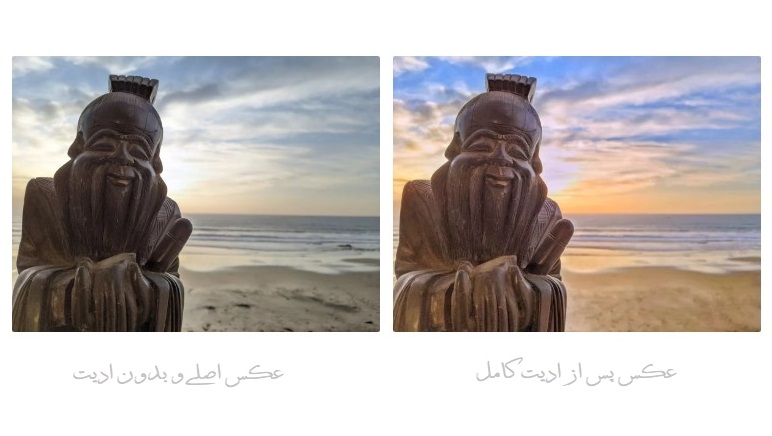
منبع:
androidauthority.com